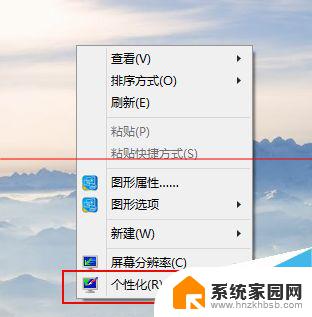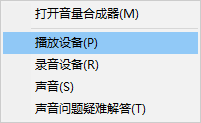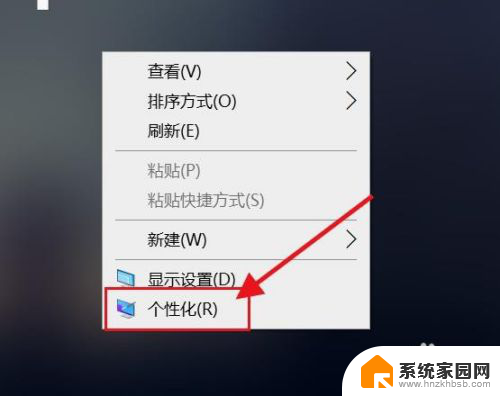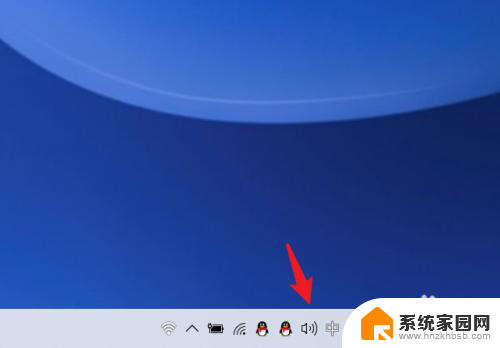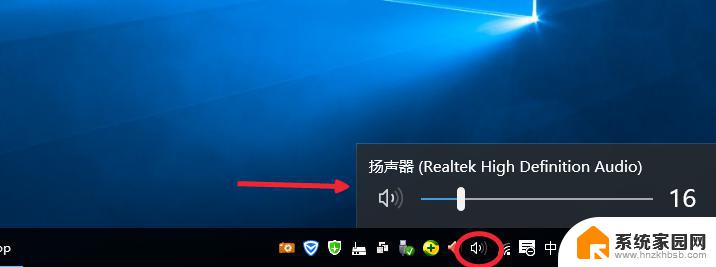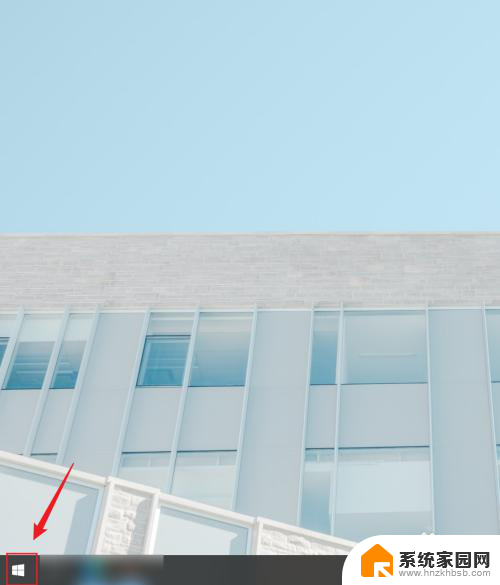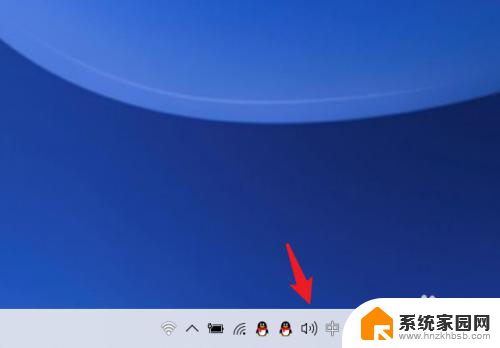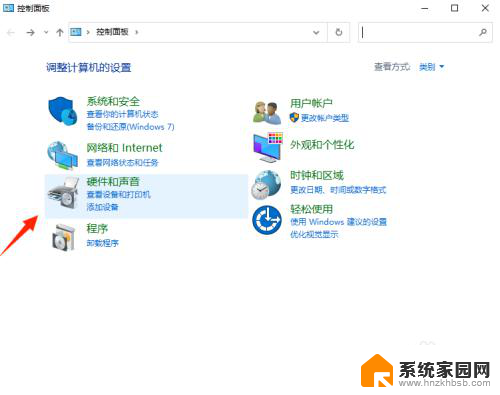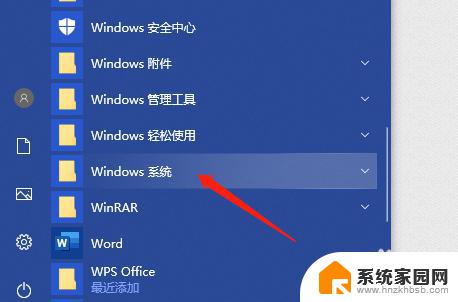win10系统音响怎么设置 Windows 10 如何打开声音设置界面
更新时间:2023-11-19 09:07:42作者:xiaoliu
win10系统音响怎么设置,在使用Windows 10操作系统时,我们经常会遇到需要调整音响设置的情况,无论是想要提升音质,还是需要调整音量大小,了解如何打开声音设置界面是非常重要的。在Win10系统中,设置音响参数可以帮助我们获得更好的音频体验。接下来我们将详细介绍如何在Windows 10中打开声音设置界面,并进行相应的设置。无论你是需要连接外部音响,还是想要调整系统内置音响的设置,本文将为你提供详细的操作指南。让我们一起来探索Win10系统中的音响设置吧!
具体步骤:
1.方法一,右键单击任务栏上的"喇叭"按钮。然后在菜单中选择"打开声音设置"。
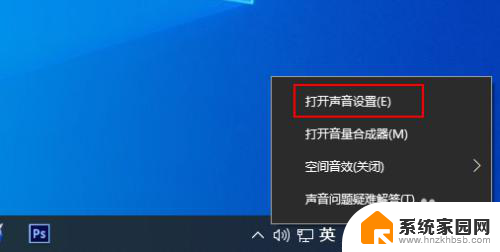
2.方法二,在任务栏上的搜索框中键入声音,然后从结果中选择"声音设置"。
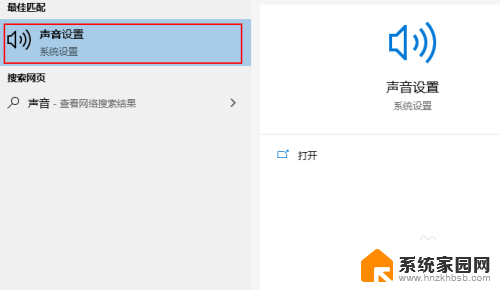
3.方法三,1,在开始菜单中打开控制面板。
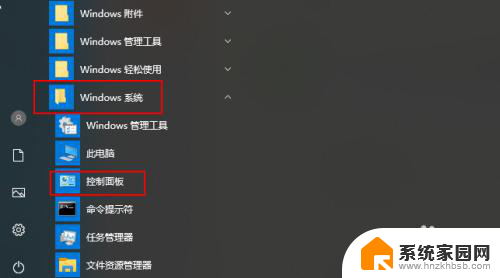
4.2,点击硬件和声音。
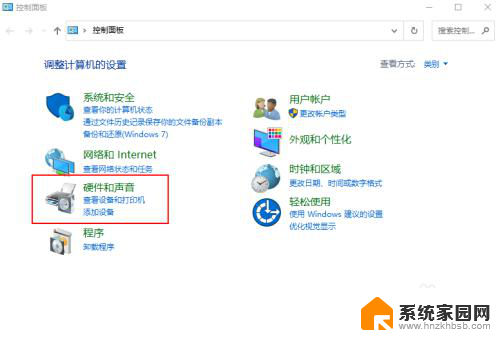
5.3,点击更改系统声音。
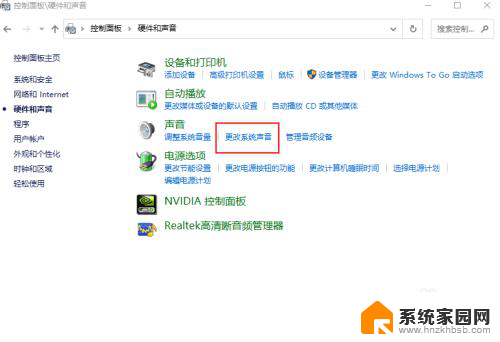
以上就是设置win10系统音响的全部内容,如果您遇到了这种情况,可以根据本文提供的方法来解决,希望这篇文章能够对您有所帮助。